با وجود اینکه فناوری NAT در Kerio Control امکان دسترسی مستقیم همه میزبانهای محلی (Local Hosts) به اینترنت را فراهم میکند، این نرمافزار دارای یک سرور پراکسی استاندارد از نوع غیرشفاف (Non-transparent Proxy) نیز میباشد.
استفاده از این پراکسی در مواقعی مفید است که Kerio Control در شبکهای با تعداد زیادی دستگاه نصب شده و پیش از آن از پراکسی سرور استفاده میشده است. در این شرایط، اتصال به اینترنت بدون نیاز به پیکربندی مجدد همه میزبانها حفظ میشود (یا در برخی موارد فقط تعداد محدودی از میزبانها نیاز به تنظیم مجدد دارند).
نکته:
سرور پراکسی از پروتکلهای HTTP، HTTPS و FTP پشتیبانی میکند، اما پروتکل SOCKS را پشتیبانی نمیکند.
هشدار:
در صورت استفاده از پراکسی غیرشفاف، امکان فیلتر کردن ترافیک HTTPS وجود نخواهد داشت.
نحوه پیکربندی سرور پراکسی در Kerio Control
وارد رابط مدیریتی Kerio Control شوید و به بخش Proxy Server بروید.
گزینه Enable non-transparent proxy server را فعال کنید. این گزینه سرور پراکسی HTTP را روی پورتی که در بخش “Port” مشخص شده (بهطور پیشفرض 3128) فعال میکند.
در صورتی که نیاز به برقراری اتصال تونلشده به پورتهای غیرمعمول TCP دارید (برای مثال، دسترسی از شبکه محلی به کنسول مدیریتی Kerio Control روی اینترنت)، گزینه Allow tunnelled connections to all TCP ports را نیز فعال کنید.
نکته:
این گزینه فقط بر ترافیک HTTPS تأثیر دارد. دسترسی به HTTP از طریق پراکسی غیرشفاف روی هر پورتی همیشه ممکن است.
در پایان، روی Apply کلیک کنید تا تنظیمات ذخیره و اعمال شوند.
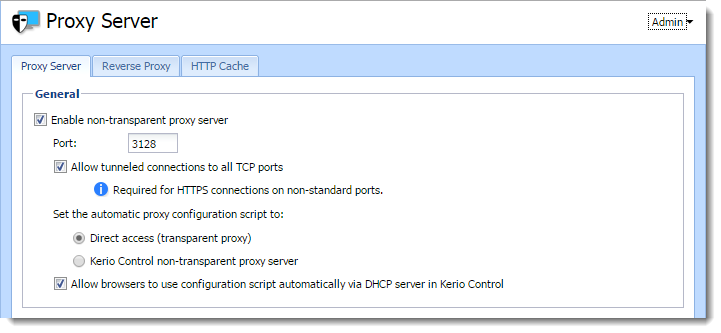
پیکربندی مرورگرها برای استفاده از پراکسی غیرشفاف در Kerio Control
برای اینکه کلاینتها بتوانند از طریق پراکسی غیرشفاف (Non-transparent Proxy) به اینترنت دسترسی داشته باشند، لازم است مرورگرهای وب آنها بهدرستی تنظیم شوند. برای این منظور، میتوانید از یکی از روشهای زیر استفاده کنید:
1. پیکربندی دستی مرورگرها
در تنظیمات پراکسی مرورگر، آدرس IP یا نام دامنه سرور Kerio Control و همچنین شماره پورت پراکسی (پیشفرض: 3128) را وارد کنید.
2. استفاده از اسکریپت پیکربندی خودکار (PAC File)
در پنل مدیریتی Kerio Control و از مسیر Proxy Server، حالت Automatic proxy configuration script را به گزینه Kerio Control non-transparent proxy server تغییر دهید.
سپس آدرس زیر را در تنظیمات مرورگر وارد کنید:
توجه:
عدد192.168.1.1باید با آدرس IP سرور Kerio Control جایگزین شود، در صورتی که از مقدار پیشفرض استفاده نمیکنید.
3. پیکربندی خودکار از طریق DHCP
در بخش Proxy Server، گزینه Allow browsers to use configuration script automatically via DHCP server in Kerio Control را فعال کنید.
سپس در مرورگرهای کلاینت، گزینه Automatically detect settings را در تنظیمات پراکسی فعال نمایید.
نکته مهم:
پیکربندی خودکار مرورگرها ممکن است چند ساعت زمان ببرد تا مرورگرها تنظیمات جدید را دریافت و اعمال کنند.
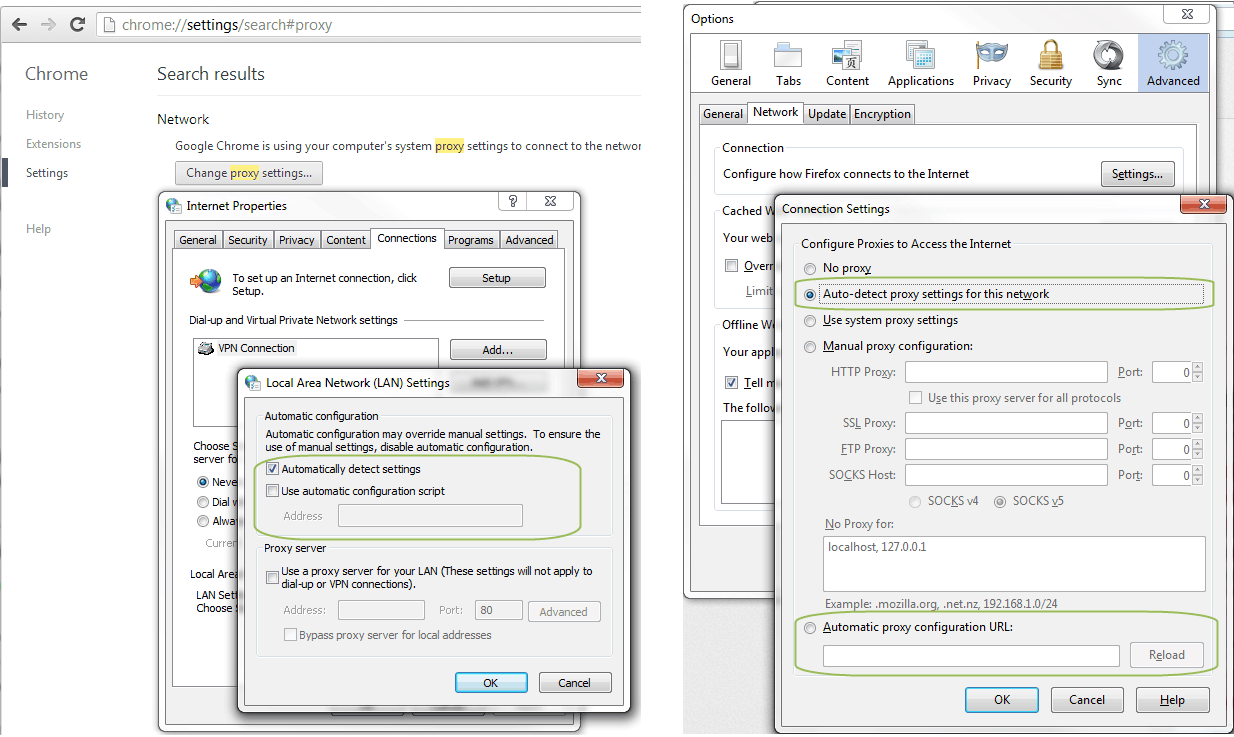
هدایت ترافیک به پراکسی والد (Parent Proxy Server)
در Kerio Control میتوانید برای مدیریت ترافیک پراکسی غیرشفاف (Non-transparent Proxy)، بررسی بهروزرسانیها، دریافت آپدیتهای Kerio Antivirus و اتصال به پایگاه داده فیلترینگ وب، از یک پراکسی والد استفاده کنید.
مراحل فعالسازی پراکسی والد:
وارد پنل مدیریتی Kerio Control شوید و به بخش Proxy Server بروید.
گزینه Use parent proxy server را فعال کنید.
در قسمت Server، آدرس IP یا نام دامنه (DNS) پراکسی والد را وارد نمایید.
شماره پورت مورد نظر را بلافاصله بعد از دو نقطه (:) اضافه کنید.
مثال:proxy.example.com:8080یا192.168.1.100:3128در صورتی که ارائهدهنده اینترنت شما مشخصات ورود (نام کاربری و رمز عبور) برای پراکسی والد در اختیار شما قرار داده است:
گزینه Parent proxy server requires authentication را فعال کنید.
اطلاعات ورود را در فیلدهای مربوطه وارد نمایید.
نکته:
اطلاعات احراز هویت با هر درخواست HTTP ارسال میشوند. توجه داشته باشید که تنها احراز هویت از نوع Basic پشتیبانی میشود.



بدون نظر